Anda dapat menerima kesalahan sistem File 2147219196 saat membuka file .exe atau menjalankan aplikasi dengan hak administratif. Anda dapat mencobanya dengan menjalankan Command Prompt dengan hak Admin, dan Anda akan menerima kesalahan File System. Tampaknya UAC telah terpengaruh oleh kesalahan ini dan sepertinya Anda tidak dapat mengakses apa pun yang terkait dengan Kontrol Akun Pengguna.
Panduan berikut membahas masalah yang terkait dengan kesalahan Sistem File berikut:
Kesalahan Sistem File (-1073545193)
Kesalahan Sistem File (-1073741819) Kesalahan Sistem File (-2018375670) Kesalahan Sistem File (-2144926975) Kesalahan Sistem File (-1073740791)
Jika Anda mendapatkan Kesalahan Sistem File (-1073741819), maka masalahnya terkait dengan Skema Suara di sistem Anda. Aneh. Nah, beginilah kacaunya Windows 10 tapi kami tidak bisa berbuat banyak. Bagaimanapun, tanpa membuang apapun, mari kita lihat bagaimana sebenarnya Memperbaiki Kesalahan Sistem File pada Windows 10 dengan langkah pemecahan masalah yang tercantum di bawah ini.
Cara Memperbaiki Kesalahan Sistem File di Windows 10
Pastikan untuk membuat titik pemulihan untuk berjaga-jaga jika terjadi kesalahan.
Metode 1: Jalankan SFC dan CHKDSK dalam Safe Mode
- Tekan Tombol Windows + R lalu ketik msconfig dan tekan Enter untuk membuka Konfigurasi Sistem.

- Beralih ke tab boot dan centang opsi Safe Boot.

- Klik Terapkan, lalu OK.
- Restart PC Anda dan sistem akan boot ke Safe Mode secara otomatis.
- Buka Command Prompt dengan hak Administratif.
- Sekarang di jendela cmd ketik perintah berikut dan tekan Enter:
sfc /scannow

- Tunggu pemeriksa file sistem selesai.
- Sekali lagi buka Command Prompt dengan hak admin dan ketik perintah berikut dan tekan Enter:
chkdsk C: /f /r /x
Catatan: Pada perintah di atas C: adalah drive tempat kita ingin memeriksa disk, /f berarti bendera yang chkdsk izin untuk memperbaiki kesalahan apa pun yang terkait dengan drive, /r biarkan chkdsk mencari bad sector dan melakukan pemulihan dan /x menginstruksikan check disk untuk melepas drive sebelum memulai proses.
- Ini akan meminta untuk menjadwalkan pemindaian di reboot sistem berikutnya, ketik Y dan tekan enter.
- Tunggu hingga proses di atas selesai dan hapus centang lagi pada opsi Safe Boot di System Configuration.
- Restart PC Anda untuk menyimpan perubahan.
Pemeriksa Berkas Sistem dan Perintah Periksa Disk sepertinya Memperbaiki Kesalahan Sistem Berkas pada Windows tetapi tidak akan melanjutkan dengan metode selanjutnya.
Metode 2: Ubah Skema Suara PC Anda
- Klik kanan ikon Volume di baki sistem dan pilih Suara.

- Ubah Skema Suara menjadi Tanpa suara atau default Windows dari drop-down.

- Klik Terapkan, Diikuti oleh OK.
- Nyalakan ulang PC Anda untuk menyimpan perubahan, dan ini akan Memperbaiki Kesalahan Sistem File pada Windows 10.
Metode 3: Setel tema Windows 10 ke default
- Klik kanan pada desktop dan pilih Personalize.
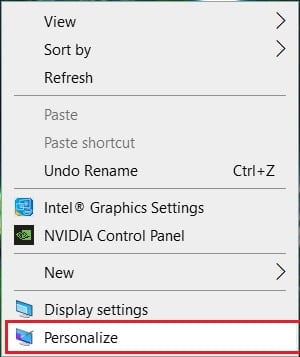
- Dari personalisasi, pilih Tema di bawah menu sebelah kiri, lalu klik Pengaturan tema di bawah Tema.

- Selanjutnya, pilih Windows 10 di bawah Windows Default Themes.

- Nyalakan ulang PC Anda untuk menyimpan perubahan. Ini harus Memperbaiki Kesalahan Sistem File pada PC Anda tetapi jika tidak maka lanjutkan.
Metode 4: Buat akun pengguna baru
Jika Anda masuk dengan akun Microsoft, pertama-tama hapus tautan ke akun tersebut dengan:
- Tekan Tombol Windows + R lalu ketik ms-settings: dan tekan Enter.
- Pilih Akun > Masuk dengan akun lokal.

- Ketik kata sandi akun Microsoft Anda dan klik Berikutnya.

- Pilih nama akun dan sandi baru, lalu pilih Selesai dan keluar.
Buat akun administrator baru:
- Tekan Tombol Windows + I untuk membuka Pengaturan, lalu klik Akun.
- Kemudian arahkan ke Keluarga & orang lain.
- Di bawah Orang lain, klik “Tambahkan orang lain ke PC ini”.

- Selanjutnya beri nama user dan password kemudian pilih Next.

- Tetapkan username dan password , lalu pilih Next > Finish.
Selanjutnya, jadikan akun baru sebagai akun administrator:
- Sekali lagi buka Pengaturan Windows dan klik Akun.


- Buka tab Keluarga & orang lain.
- Orang lain memilih akun yang baru saja Anda buat, lalu memilih Ubah jenis akun.
- Di bawah Jenis akun, pilih Administrator, lalu klik OK.
Jika masalah berlanjut, coba hapus akun administrator lama:
- Kembali ke Pengaturan Windows lalu Akun > Keluarga & orang lain.
- Di bawah Pen
gguna lain, pilih akun administrator lama, klik Hapus, dan pilih Hapus akun dan data. - Jika sebelumnya Anda menggunakan akun Microsoft untuk masuk, Anda dapat mengaitkan akun tersebut dengan administrator baru dengan mengikuti langkah berikutnya.
- Di Pengaturan Windows > Akun, pilih Masuk dengan akun Microsoft dan masukkan info akun Anda.
Terakhir, Anda harus dapat Memperbaiki Kesalahan Sistem File di Windows 10 tetapi jika Anda masih mengalami error yang sama, coba jalankan kembali perintah SFC dan CHKDSK dari Metode 1.
Metode 5: Atur Ulang Cache Penyimpanan Windows
- Tekan Windows Key + R lalu ketik Wsreset.exe dan tekan enter.

- Setelah proses selesai restart PC Anda.
Direkomendasikan:
- Perbaiki Restart komputer Anda untuk menginstal loop pembaruan penting
- Cara Membuat Disk Reset Kata Sandi
- Perbaiki Pembaruan Windows saat ini tidak dapat memeriksa pembaruan
- Perbaikan tidak dapat Memutar File MOV di Windows Media Player
Itu saja Anda telah berhasil mempelajari Cara Memperbaiki Kesalahan Sistem File di Windows 10 tetapi jika Anda masih memiliki pertanyaan tentang panduan ini, silakan tanyakan di bagian komentar.


